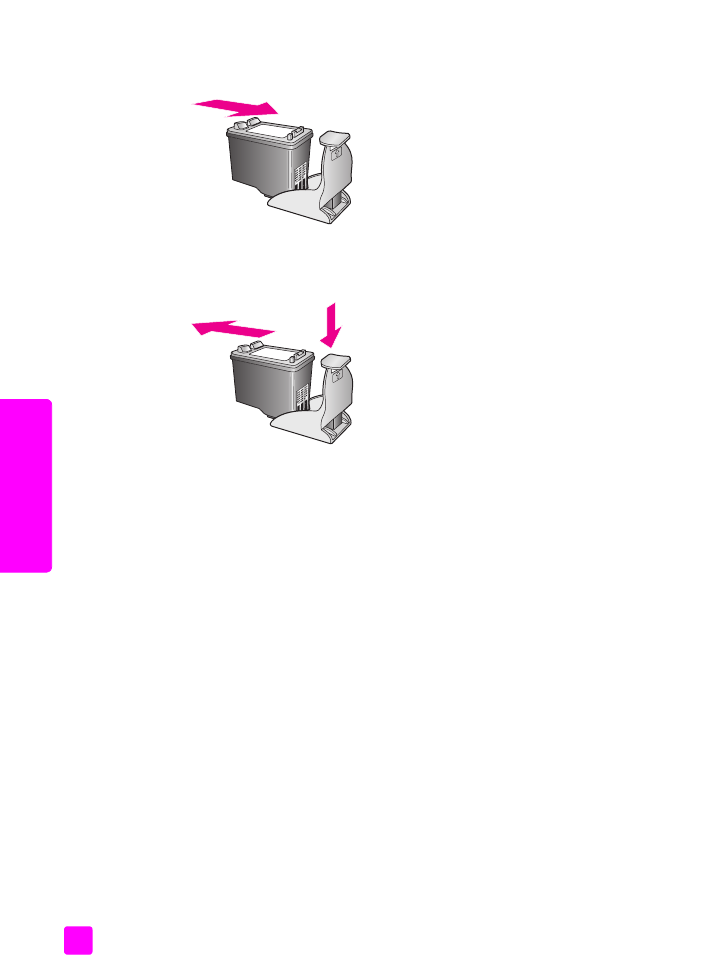
alignement des cartouches d’impression
Chaque fois que vous procédez à l’installation ou au remplacement d’une
cartouche, l’appareil HP Officejet vous invite à aligner les cartouches
d’impression. Vous pouvez également aligner à tout moment les cartouches
d’impression à partir du panneau avant ou du logiciel Directeur HP.
L’alignement des cartouches d’impression garantit un résultat d’excellente
qualité.
Remarque -
Si vous retirez et réinstallez la même cartouche, l’appareil
HP Officejet ne vous invitera pas à aligner les cartouches d’impression.
pour aligner les cartouches d’impression à partir du panneau avant
1
Pour aligner les cartouches d’impression lorsque vous y êtes invité,
appuyez sur
OK
.
L’appareil HP Officejet imprime une page d’alignement.
2
Dans le cas contraire, vous pouvez aligner les cartouches d’impression
manuellement depuis le panneau avant. Appuyez sur
Configurer
.
3
Appuyez sur
5
, puis sur
2
.
Ces commandes permettent de sélectionner Outils, puis Aligner cart.
d’impress.
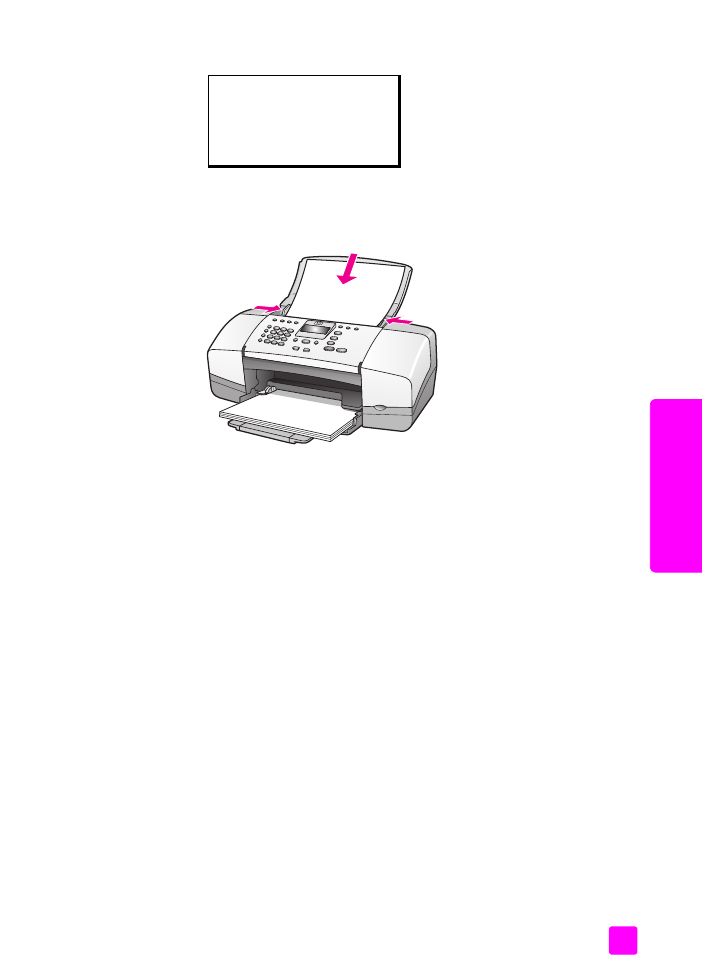
guide de l'utilisateur
entretien de votre appareil hp officejet
93
en
tret
ien
de
l'appa
re
il
hp
offic
eje
t
L’appareil HP Officejet imprime une page d’alignement.
4
Chargez la page d’alignement face vers le bas dans le bac d’alimentation
et appuyez sur
OK
.
Lorsque le message "Alignement terminé" apparaît sur l’écran du panneau
avant, l’alignement est terminé. Recyclez ou jetez la page d’alignement.
pour aligner les cartouches d’impression à partir du directeur hp
1
Accédez au logiciel
Directeur HP
.
Pour savoir comment accéder au Directeur HP, reportez-vous à la section
utilisation du logiciel directeur hp pour exploiter au mieux toutes les
possibilités de votre appareil hp officejet
à la page 8.
2
Les utilisateurs Windows devront procéder comme suit :
a. Choisissez
Paramètres
,
Paramètres d’impression
, puis
Boîte à outils de
l’imprimante
.
b. Cliquez sur l’onglet
Services du périphérique
.
c. Cliquez sur
Aligner les cartouches d’impression
.
L’appareil HP Officejet imprime une page d’alignement.
3
Les utilisateurs Macintosh devront procéder comme suit :
a. Choisissez
Paramètres
puis
Entretien de l’imprimante
.
b. Si la boîte de dialogue
Sélectionner l’imprimante
apparaît,
sélectionnez votre appareil HP Officejet puis cliquez sur
Utilitaires
.
c. Sélectionnez
Calibrer
dans la liste.
d. Cliquez sur
Aligner
.
L’appareil HP Officejet imprime une page d’alignement.
4
Chargez la page d’alignement face vers le bas, insérez d’abord la partie
supérieure dans le bac d’alimentation et appuyez sur
OK
.
Menu Outils
1: Nettoyer cart. d’impress.
2: Aligner cart. d’impress.
3: Restaurer valeurs usine
4: Réimprimer téléc en mémoire
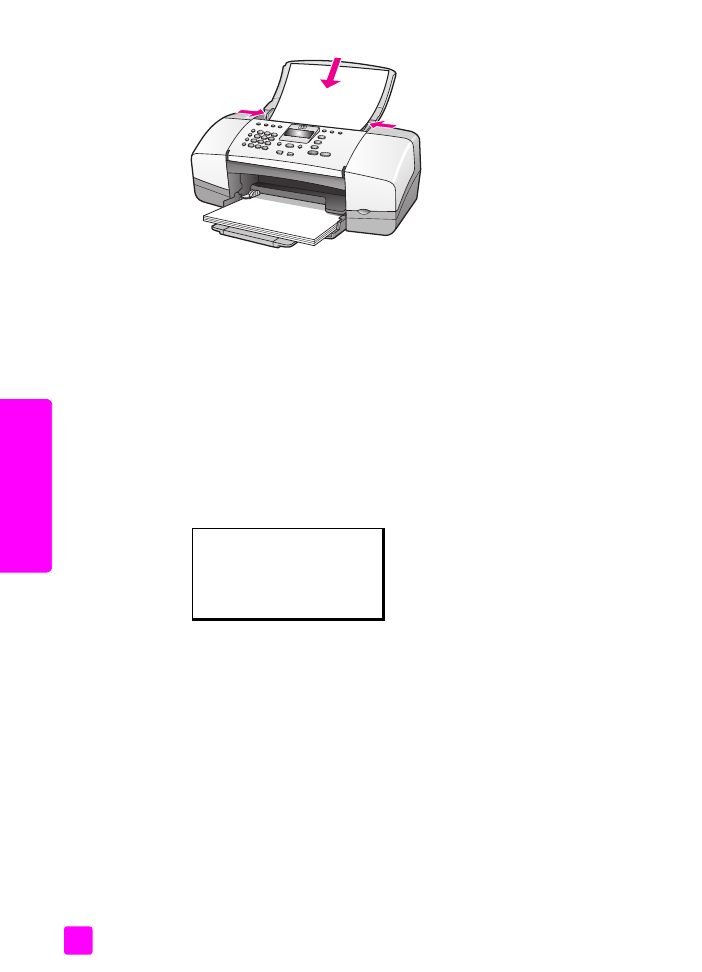
hp officejet 4200 series
chapitre 8
94
en
tret
ie
n de
l'
app
ar
ei
l
hp
offic
eje
t
Lorsque le message "Alignement terminé" apparaît sur l’écran du panneau
avant, l’alignement est terminé. Recyclez ou jetez la page d’alignement.